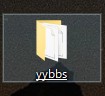サクッと済ませる!CloudFlare の設定方法
CloudFlare の設定方法
1 CloudFlare無料プランの登録 設定
2 ネームサーバーの設定変更
以下おまけ
3 経緯
4 まとめ注意点など
1 CloudFlare無料プランの登録 設定
CloudFlareにアクセスし登録する。
Sign Upから登録します。
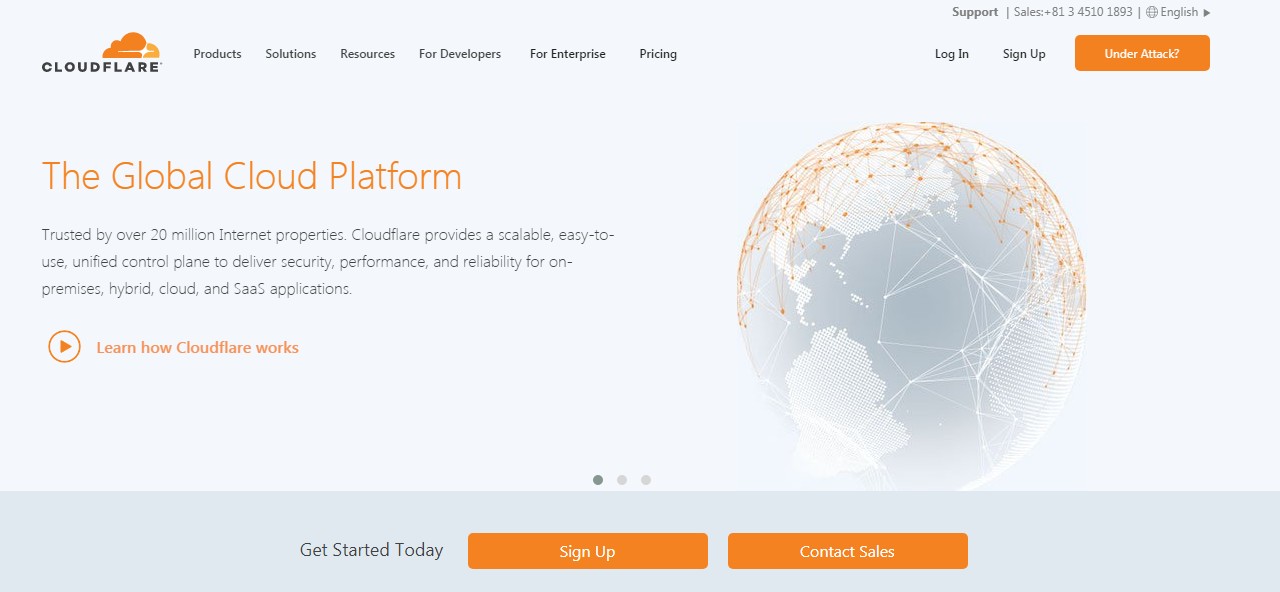
アドレスとパスワードを入力しCreate Accountで進む。
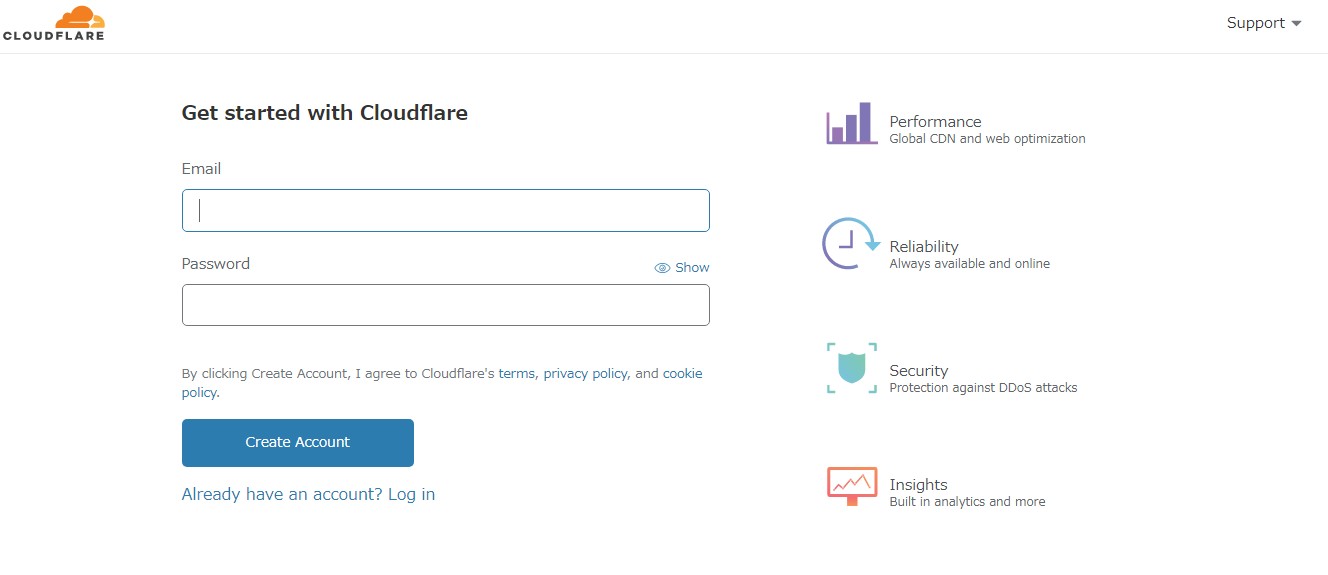
どのサイトか入力しろと出るので使うサイトのURLを入力しAdd siteで進む。
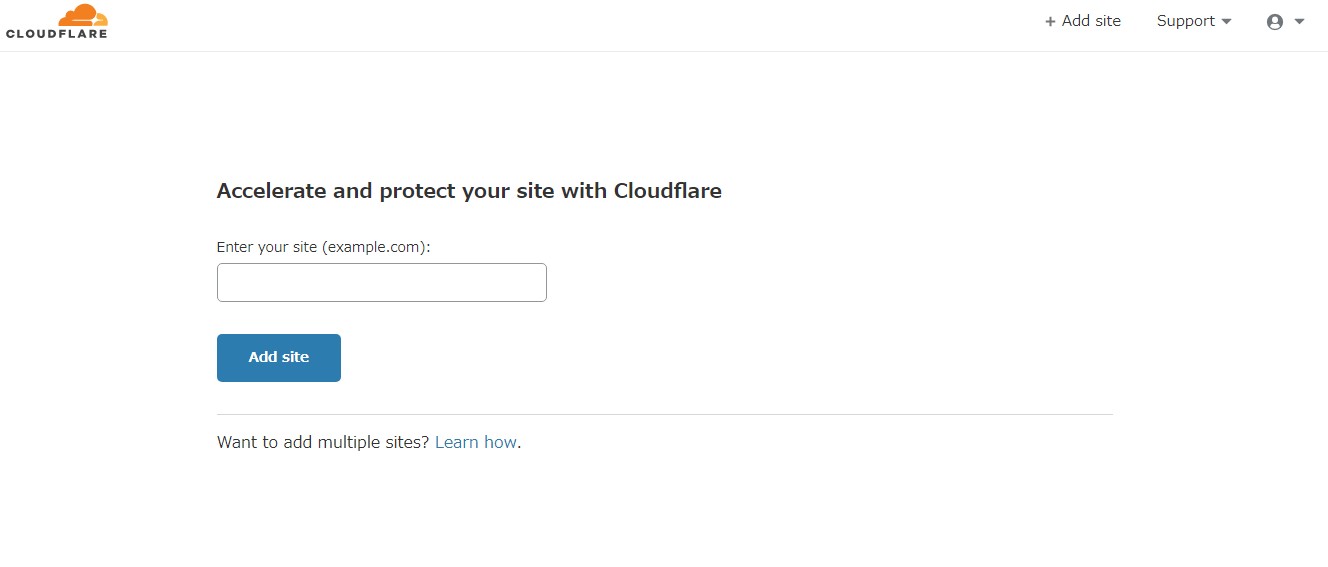
うちの場合サブドメでこれが指摘されたんだけど
http://download.8p2.net/
DNS設定があるので
8p2.netで設定。
(この時http: は不要)
いきなり金の話かい!となるので0を選択しConfirm planで進む。
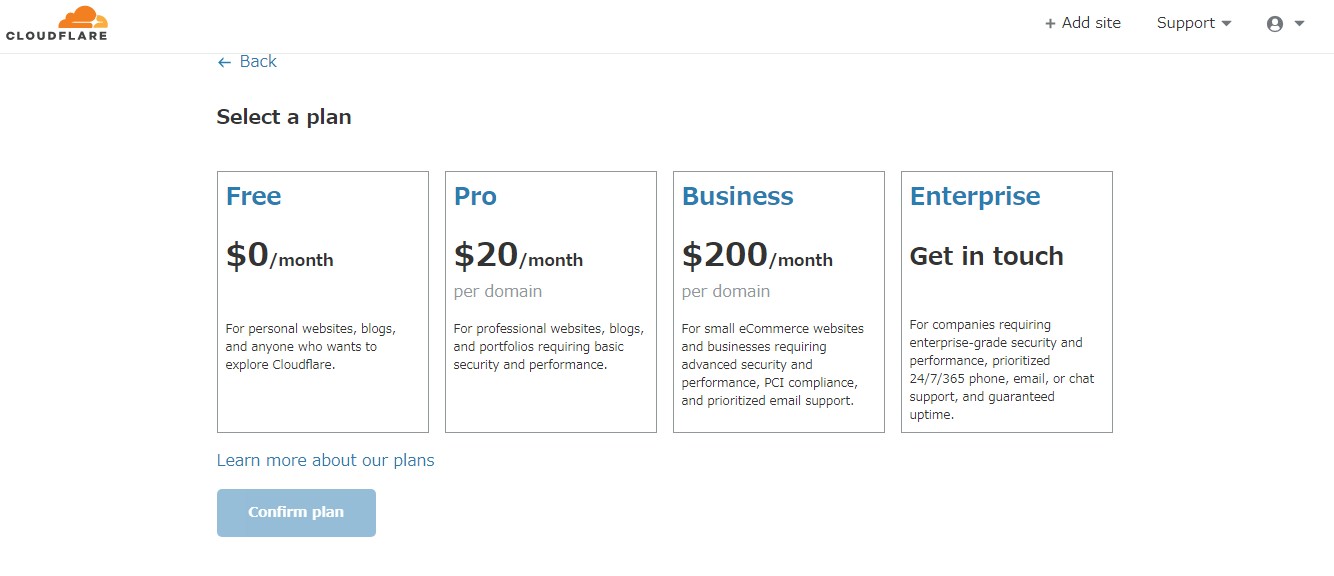
画面が変わり下に現在のDNSレコードが表示されるのでContinueで進む。
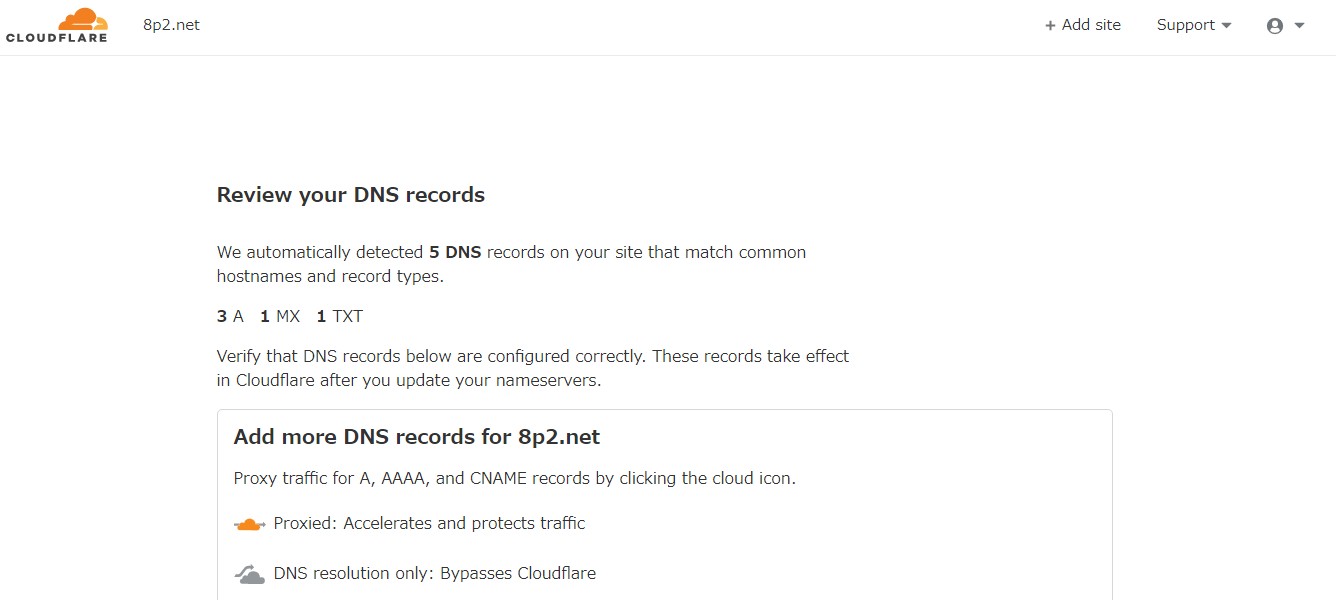
今はネームサーバーがXサーバーにされているのが分かる。
画面下に進むとこれに変えてね?ってのが書いてあるのでメモメモ。
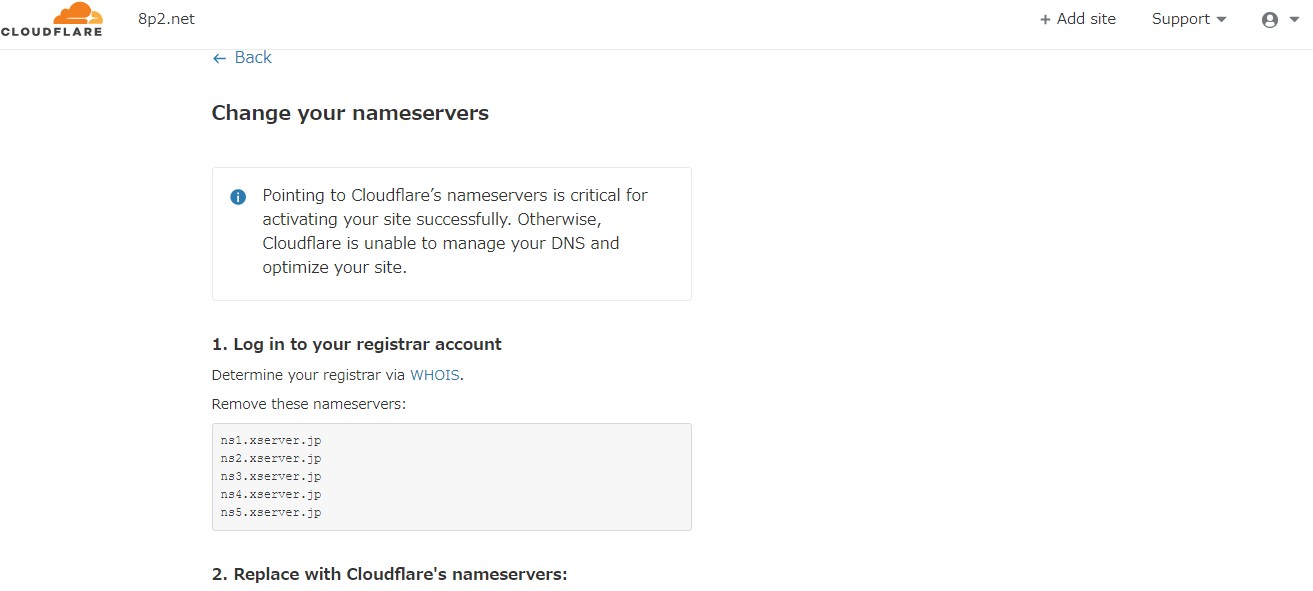
因みにXサーバーさんは5つあるけど2つだけになるのでXサーバーの分は全て後ほどの設定で削除します。
ネームサーバーの1と2だけメモして保存して以下のメッセージを読みます。
Check to make sure they’re correct, then Save your changes.
Registrars typically process nameserver updates within 24 hours. Once this process completes, Cloudflare confirms your site activation via email.
それらが正しいことを確認してから、変更を保存します。
通常、レジストラは24時間以内にネームサーバーの更新を処理します。 このプロセスが完了すると、Cloudflareはメールでサイトのアクティベーションを確認します。
とGoogle翻訳さんが言っているのでとりあえず分かったふりをしてネームサーバーの変更をします。
2 ネームサーバーの設定変更
このままの状態でさっさと処理したいのでバリュードメインにアクセスしネームサーバーを上記に変更します。
バリュードメインでドメインと管理していない方はそれぞれのところで変更して下さい。
この場合はバリュードメインの画面で一例です。
ドメインの設定操作を選びます。
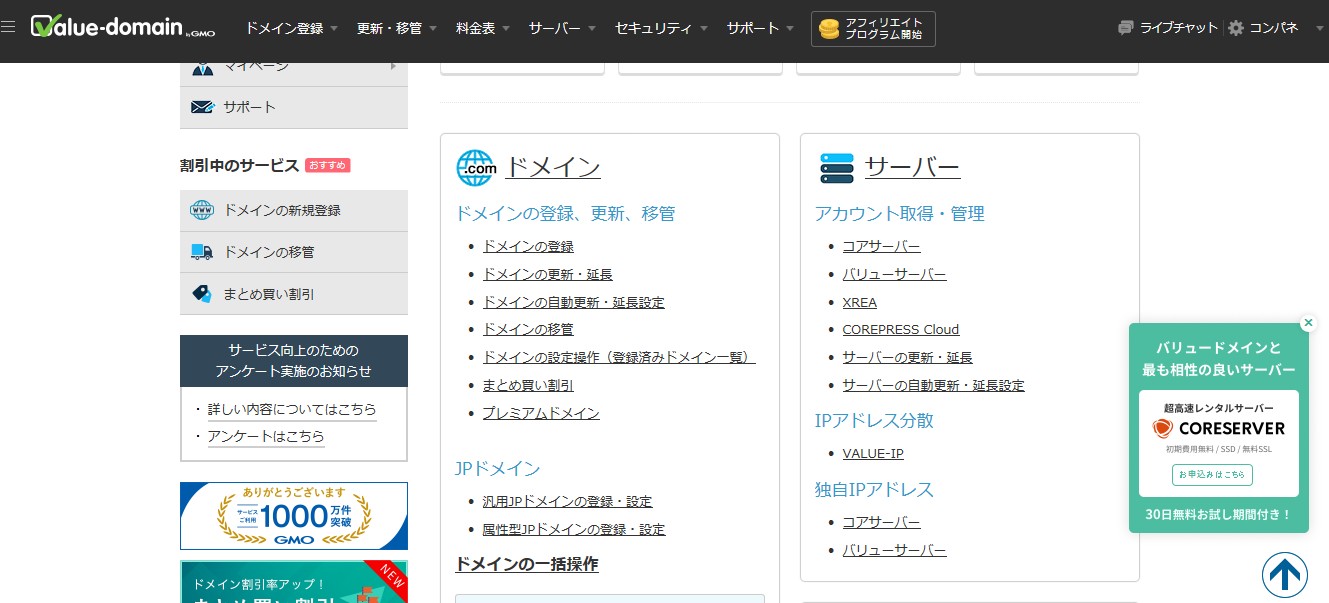
該当のドメインを選びネームサーバーを選びます。
![]()
Xサーバーになっているのでこの5つを削除し先程の2つを1 2に入力します。
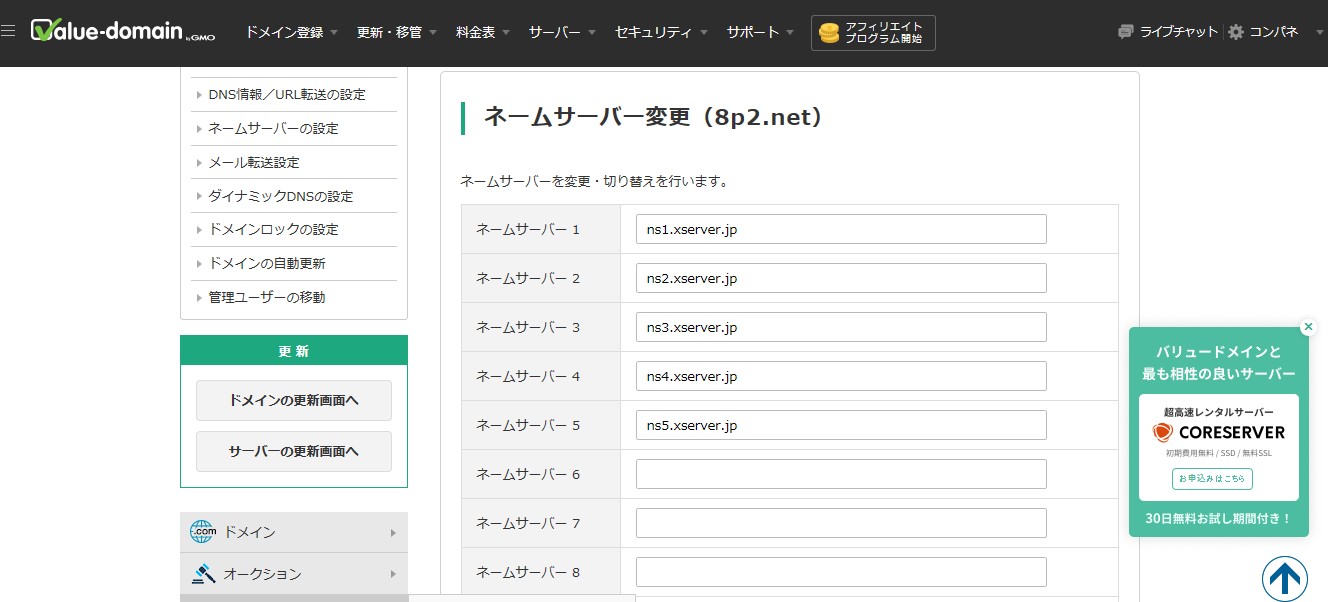
登録アドレスに認証メールが届いているので認証します。
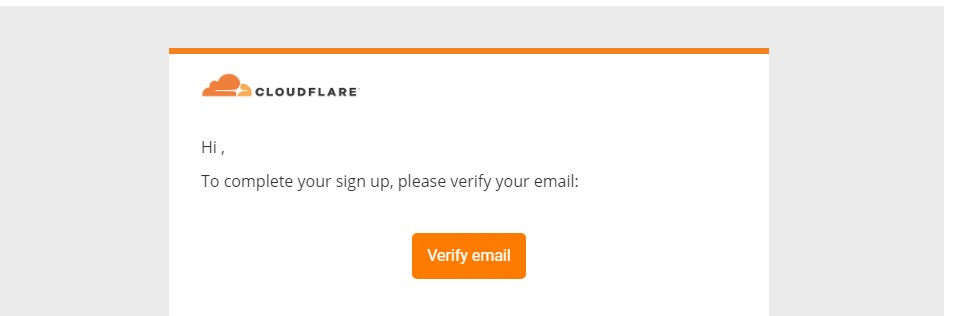
先程のネームサーバーの表示されている画面のDone,Fheck nameservesをクリックします。
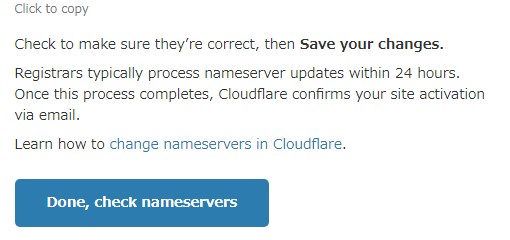
次の画面ですぐに確認してみます Re-check nowをクリックします。
8p2.net is now queued up to be re-checked. Please check back in a few hours. You'll also be notified by email once your site becomes active.
と、まぁ慌てるな、アクティブになったらメールしてやるからと表示されるのでもうご飯にします。
メールを見ておいて下さい。おめでとーとメールが来たらOKです。
サイトの表示を確認したらなんか早くなってる気が。。
ブラウザ変えても早いから良かったのかも!
3 経緯
【Xserver】■重要■お客様のサーバーアカウントにおける目安値を上回る転送量の発生についてといったメールが届く。
えーまたXサーバーさんに怒られたと思いつつ、
いつものまとめサイトだろうと思い適当に記事を消せば良いと思っていたら実は別ドメインだった。
今回指摘されたサイトはこちら
https://download.8p2.net/link/index.html
動画のダウンロードサイトだから誰か一気にダウンロードしちゃったのか?とアクセスログとかを確認。
昨日すごいことになってる。
と言うか常にオーバー気味。。
Xサーバーさん毎度毎度済みません。
Xサーバーが良いのはスペックやコスパだけではなくこういった時のサポートなんですよね?
転送量。。あわわあわわとなっている私にメールで詳細を伝えてくれ、
更にいくつかの解決法まで丁寧にメールしてくれました。
ホントは怒られてサクッと全て削除されても文句言えないくらいあれこれやってるんですけど、
長い付き合いもあるからですかね?
いくつか方法を提示してくれました。
━━━━━━━━━━━━━━━━━━━━━━━━━━━━━━━━━━━
■転送量の軽減対策について
━━━━━━━━━━━━━━━━━━━━━━━━━━━━━━━━━━━
転送量(データ通信量)を軽減させるためには、
一般的に、下記のような方法がございます。
・容量の大きな特定のファイル(画像や動画など)へのアクセスが多い場合、
容量の小さなファイルへ差し替える。
・CDNサービスを利用する。
・現在ご利用のプランがX10プランないしX20プランの場合、
より上位のプランへ変更する。
詳細につきましては、それぞれ下記をご参考くださいますようお願いいたします。
このサイトはまぁアクセスはあるもののそんなに稼いでいるサイトではないので、
お金かけるのもなぁ~ととりあえずCDNサービスで検討し、
同じく紹介してくれたのがCloudFlareでした。
そして無料に惹かれました。
自社サービスをゴリ押ししないところがポイントアップですね?
アフィリエイト頑張っちゃう!
といいつつリンクをそのまま貼り付けるあたりてきとー
まぁ詳細はそちらで。
そして見た後契約して\(^o^)/
無料ならいっちょやってみるかと使ってみた次第です。
稼いでるサイトならもっと真剣にあれこれ考えたかも知れないけどまぁ試験的です。
良いんじゃないかなぁ~
4 まとめ注意点など
海外ものなのでフリーズの人もいるかも知れないけど、
CloudFlareにアクセスし登録する。
無料を選ぶ
指定されたネームサーバーに書き換える
ほんとはただそれだけのシンプルな作業です。
図をつけてPC用語をちらっと混ぜて、凄いことをしたように見せかけているだけです。
あなたには出来るはず!
WordPressのサイトにも使ったら効果がありそうならやってみても良いかも知れません。
画像表示とかは早くなると思います。
ただ私はWordPressの乗っ取りの経験があり海外アクセスは結構ピリピリしてるのでやらないかな?
サーバーの国外アクセス制限とかが使えなくなるのは案外怖いですよ~
エロ動画のダウンロードは程々におながいします。
ほんまたのんます。
ごえんや21ドットコムでは、中小企業、個人起業家、サロンオーナー様など小規模な事業主様のお役に立てるよう各種ノウハウやサイト作成、集客支援など行っております。
この記事もお役に立てば幸いです。
役にたったぜ!と思っても思わなくてもシェアして下さい。_| ̄|○
※ 1分?には個人差があります。私は出来ません。
初心者さんにもとっても分かりやすいと好評です
今だけのプレゼントも配布中!